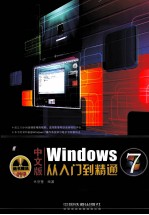
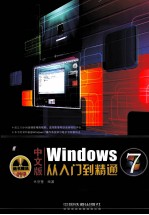
中文版Windows 7从入门到精通PDF电子书下载
- 电子书积分:14 积分如何计算积分?
- 作 者:林登奎编著
- 出 版 社:北京:中国铁道出版社
- 出版年份:2011
- ISBN:9787113130220
- 页数:412 页
第1篇Windows 7入门篇 2
第1章 初识Windows 7 2
1.1 Windows 7简介 2
1.2 Aero 4
1.2.1什么是Aero 4
1.2.2 Aero的特性 4
1.2.3 Aero的优势 5
1.3 Windows 7的启动 5
1.3.1启动计算机的方式 5
1.3.2启动Windows 7 6
1.3.3多系统共存计算机的启动 6
1.4 Windows 7的退出 7
1.4.1关闭计算机 7
1.4.2养成良好的关机习惯 8
1.5系统用户 8
1.6使用帮助功能解决常见问题 9
1.6.1什么是帮助与支持 9
1.6.2启动帮助与支持 9
1.6.3窗口中的帮助信息 10
1.6.4获取程序帮助 11
1.6.5查找帮助 12
1.6.6获取联机更新的帮助 12
第2章 熟悉Windows 7的界面 14
2.1使用桌面 14
2.1.1认识桌面的组成 14
2.1.2桌面的显示与隐藏 15
2.1.3添加与删除常用桌面图标 15
2.1.4排列桌面图标 16
2.2使用“开始”菜单 17
2.2.1“开始”菜单的组成 17
2.2.2从“开始”菜单打开程序 18
2.2.3使用搜索框 19
2.2.4使用右侧窗格 19
2.2.5使用关机选项 22
2.3使用窗口 23
2.3.1认识窗口的组成 23
2.3.2窗口的最大化、最小化与还原 23
2.3.3改变窗口大小 25
2.3.4使用滚动条 26
2.3.5移动与排列窗口 27
2.3.6切换窗口 27
2.3.7关闭窗口 29
2.4使用菜单 30
2.4.1什么是菜单 30
2.4.2菜单的操作方法 31
2.5使用任务栏 32
2.5.1认识任务栏 32
2.5.2任务栏的基本操作 32
第3章 管理文件与文件夹 33
3.1认识文件和文件夹 33
3.1.1什么是文件 33
3.1.2文件的类型 33
3.1.3什么是文件夹 34
3.2文件和文件夹的基本操作 34
3.2.1使用库访问文件和文件夹 34
3.2.2文件夹窗口的组成 35
3.2.3打开文件和文件夹 37
3.2.4选定文件和文件夹 38
3.2.5创建新文件夹 39
3.2.6创建新文件 40
3.2.7为文件或文件夹创建快捷方式 41
3.2.8复制与移动文件或文件夹 41
3.2.9查看文件属性 42
3.2.10删除文件或文件夹 43
3.2.11预览文件 44
3.2.12文件的排序 45
3.3搜索文件和文件夹 48
3.3.1方便快捷的搜索框 48
3.3.2更改搜索位置 49
3.3.3设置系统索引选项 50
3.3.4保存搜索结果 52
3.4压缩与解压缩文件 52
3.4.1常见压缩文件的类型 53
3.4.2使用Windows 7自带的工具压缩文件 53
3.4.3安装常用压缩软件WmRAR 54
3.5库的更多应用 57
3.5.1更改库的默认保存位置 57
3.5.2将文件夹包含到库中 58
3.5.3从库中移除文件夹 59
3.5.4更改库的优化类型 59
3.5.5创建新库 60
第4章 安装与卸载程序 61
4.1安装应用程序 61
4.1.1安装程序的方法 61
4.1.2安装应用程序实例 61
4.1.3升级应用程序 66
4.2卸载应用程序 67
4.2.1使用“所有程序”菜单进行卸载 67
4.2.2使用“程序和功能”进行卸载 69
4.3开启与关闭Windows功能 70
4.3.1开启Windows功能 71
4.3.2关闭Windows功能 71
第2篇Windows 7数字娱乐篇 74
第5章 多媒体和游戏 74
5.1使用Windows Media Player 12 74
5.1.1播放CD、VCD或DVD 74
5.1.2播放硬盘中的音频、视频文件 76
5.1.3切换播放模式 77
5.1.4使用媒体库播放音频、视频文件 78
5.1.5创建与使用常规播放列表 80
5.1.6编辑常规播放列表 81
5.1.7创建与使用自动播放列表 82
5.1.8编辑自动播放列表 83
5.1.9将自动播放列表的副本另存为常规播放列表 84
5.1.10从任务栏播放 85
5.1.11将项目添加到媒体库 85
5.1.12添 加播放器视的文件夹 86
5.1.13删除由播放器监视的文件夹 88
5.1.14刻录CD 88
5.1.15 设置刻录选项 90
5.1.16设置要同步的设备 91
5.2使用Windows DVD Maker 92
5.2.1向DVD添加图片和视频 93
5.2.2选择菜单样式 94
5.2.3自定义菜单样式 94
5.2.4设置菜单文本 95
5.2.5刻录DVD 95
5.3使用Windows Media Center 95
5.3.1查看与欣赏照片 96
5.3.2查看与欣赏视频 98
5.3.3播放硬盘中的音乐 99
5.3.4使用媒体库 101
5.3.5设置与扫描电视信号 102
5.3.6欣赏与录制电视节目 105
5.3.7观看DVD电影 108
5.4游戏 109
5.4.1国际象棋 109
5.4.2扫雷 110
5.4.3纸牌 111
5.4.4红心大战 112
5.4.5空当接龙 113
5.4.6蜘蛛纸牌 114
5.4.7其他联网游戏 115
第6章 玩转数码照片 116
6.1获取数码照片 116
6.1.1从互联网下载图片 116
6.1.2导入数码照相机中的照片 118
6.2使用Windows照片查看器 120
6.2.1使用Windows照片查看器查看照片 120
6.2.2放映幻灯片 121
6.2.3打开图片所在位置 121
6.2.4旋转照片 121
6.2.5将照片设置为桌面背景 121
6.2.6复制与删除照片 121
6.2.7查看照片的属性 121
6.2.8打印照片 122
6.2.9将照片以电子邮件形式发送 123
6.2.10将照片刻录到光盘 124
6.2.11使用其他程序打开照片 124
6.3为图片文件添加属性 124
6.3.1什么是图片属性 124
6.3.2添加图片属性 125
6.3.3修改图片属性 126
6.3.4删除图片属性 126
6.4使用Windows Media Player管理照片 126
6.4.1添加照片到Windows Media Player 127
6.4.2创建照片播放列表 127
6.4.3编辑照片播放列表 129
6.4.4查看照片 129
6.4.5播放照片列表 130
6.4.6在Windows Media Player中搜索照片 130
6.5使用“图片库”组织照片 130
6.5.1添加图片文件夹到“图片库” 131
6.5.2设置“图片库,,的显示方式 132
6.5.3调整“图片库”的排列方式 132
6.6使用Windows Live照片库 134
第7章 尽享数字生活 135
7.1观看数字电影 135
7.1.1什么是数字电影 135
7.1.2数字电影类型介绍 135
7.1.3安装额外的播放软件 136
7.1.4设置视频解码选项 141
7.1.5观看数字电影 142
7.2数字设备舞台 143
7.2.1认识Device Stage 144
7.2.2添加设备与打印机 144
7.3使用Windows Live Movie Maker 146
7.3.1下载与安装Live Movie Maker 146
7.3.2制作视频片段 148
7.3.3输出视频 152
第3篇Windows 7网络应用篇 156
第8章 连接到互联网 156
8.1选择连接到互联网的方式 156
8.1.1什么是互联网 156
8.1.2拨号上网 156
8.1.3 ADSL宽带上网 157
8.1.4小区宽带上网 158
8.1.5无线上网 158
8.2使用ADSL宽带上网 158
8.2.1安装ADSL调制解调器 158
8.2.2设置宽带拨号连接 159
8.2.3使用ADSL宽带拨号上网 161
8.3使用小区宽带上网 162
8.3.1自动获取IP地址 162
8.3.2手动设置IP地址 163
8.4使用网络与共享中心 164
8.4.1查看基本网络信息 164
8.4.2查看与管理活动网络 165
8.4.3更改网络设置 166
8.5使用Windows防火墙 167
8.5.1打开或关闭Windows防火墙 168
8.5.2为不同网络配置不同策略 169
8.5.3允许程序或功能通过Windows防火墙 169
第9章 网上冲浪与资源下载 171
9.1使用IE 8浏览器浏览网页 171
9.1.1认识IE 8浏览器的界面 171
9.1.2浏览网页 171
9.1.3使用选项卡 173
9.1.4在网页之间前进与后退 174
9.1.5刷新网页 174
9.1.6收藏网页 174
9.1.7查看历史纪录 175
9.1.8保存网页 175
9.2设置IE 8浏览器 176
9.2.1设置主页 176
9.2.2临时文件与历史记录设置 177
9.2.3设置搜索默认值 177
9.2.4阻止弹出广告窗口 178
9.2.5管理加载项 180
9.2.6兼容性视图设置 181
9.3搜索资源 181
9.3.1使用搜索引擎 181
9.3.2搜索所需的信息和资源 181
9.3.3使用资源发布网站 182
9.4使用迅雷下载网络 183
9.5观看与下载在线视频 185
9.5.1使用在线视频网站 185
9.5.2搜索在线视频 185
9.5.3在线视频的下载 187
9.6订阅在线内容 189
9.6.1订阅网页源 189
9.6.2查看订阅内容 191
9.6.3使用RSS新闻阅读器 191
第10章 收发电子邮件 194
10.1什么是电子邮件 194
10.2申请与使用电子邮箱 194
10.2.1申请一个免费邮箱 194
10.2.2登录到免费电子邮箱 196
10.2.3使用IE浏览器收发电子邮件 197
10.3使用Live Mail 198
10.3.1下载并安装Live Mail 198
10.3.2设置电子邮件账户 200
10.3.3收取电子邮件 201
10.3.4编写电子邮件 202
10.3.5发送电子邮件 204
10.4使用Outlook 2007收发电子邮件 204
10.4.1设置电子邮件账户 205
10.4.2添加邮件联系人 207
10.4.3编写电子邮件 208
10.4.4将邮件保存为草稿 209
10.4.5电子邮件附件 209
10.4.6回复电子邮件 211
10.4.7转发电子邮件 211
10.4.8删除电子邮件 212
10.4.9垃圾邮件筛选 213
10.4.10创建规则和通知 213
第4篇Windows 7系统管理、安全与维护篇 218
第11章 让你的系统更安全 218
11.1使用Windows在线更新 218
11.1.1为什么要使用Windows更新 218
11.1.2检查Windows更新 218
11.1.3更改更新设置 219
11.1.4隐藏更新信息 220
11.1.5查看更新历史记录 220
11.2 Windows Defender 220
11.2.1 Windows Defender是什么 220
11.2.2启动Windows Defender并设置选项 220
11.2.3更改Windows Defender设置 221
11.2.4查看被隔离的项目 222
11.2.5设置例外软件 222
11.2.6手动进行更新检查 222
11.3安装反病毒软件 223
11.3.1反病毒软件的重要性 223
11.3.2安装ESET NOD32Antivirus 4 223
11.3.3配置EAV 4以保护计算机 224
11.3.4更新病毒样本特征库 225
11.4 Windows操作中心 225
11.4.1认识Windows操作中心 225
11.4.2查看操作中心的消息 225
11.4.3检查计算机状态 225
11.4.4关闭操作中心的提示 226
11.5 BitLocker驱动器加密 226
11.5.1 BitLocker驱动器加密介绍 226
11.5.2为BitLocker加密作准备 227
11.5.3带TPM模式的加密 227
11.5.4如何远程启用BitLocker加密 227
11.5.5为何需要实现BitLocker驱动器加密的恢复策略 227
11.5.6 BitLocker 128位加密和256位加密的区别 227
第12章 硬件的管理与设置 228
12.1添加新硬件 228
12.2硬件的卸载或禁用 228
12.2.1卸载硬件设备 228
12.2.2禁用硬件设备 229
12.3打开设备管理器的方法 230
12.4查看设备信息 230
12.5驱动程序的回滚 231
12.6设备驱动程序的更新 232
12.7安装和设置打印机 232
12.7.1连接打印机 232
12.7.2安装打印机驱动程序 233
12.7.3测试与打印文件 235
12.7.4设置打印机首选项 236
12.8打印文本与图片 236
12.8.1页面设置 236
12.8.2打印文本 237
12.8.3打印图片 238
第13章 隐藏的管理工具一一命令行 240
13.1初识Windows PowerShell 240
13.1.1 Windows PowerShell的特点 240
13.1.2命令名称 241
13.1.3命令标准参数 241
13.1.4运行Windows PowerShell 241
13.2 Windows PowerShell基础命令 241
13.2.1显示命令摘要信息 242
13.2.2显示详细帮助信息 243
13.2.3 TAB扩展 245
13.2.4显示路径 245
13.2.5设置路径 246
13.2.6显示Windows PowerShell驱动器 247
13.2.7创建Windows PowerShell驱动器 248
13.2.8删除Windows PowerShell驱动器 248
13.2.9显示文件和文件夹 249
13.2.10创建文件或文件夹 250
13.2.11复制文件或文件夹 251
13.2.12删除文件或文件夹 252
第14章 使用Windows 7系统工具 254
14.1系统还原 254
14.1.1系统还原的工作原理 254
14.1.2选择还原点 256
14.1.3进行系统还原 256
14.2备份与还原 257
14.2.1设置备份 258
14.2.2还原文件 260
14.2.3创建系统映像 261
14.2.4创建系统修复光盘 262
14.3远程桌面和远程协助 263
14.3.1使用远程桌面 263
14.3.2使用远程协助 264
14.4任务计划 266
14.4.1创建基本任务 266
14.4.2创建任务 268
14.5注册表编辑器 269
14.5.1认识注册表编辑器 269
14.5.2注册表编辑实例 270
第15章 系统管理和优化 271
15.1管理应用程序和进程 271
15.1.1认识任务管理器 271
15.1.2关闭停止响应的程序 272
15.1.3管理进程 272
15.1.4查看系统服务 274
15.1.5监视系统性能 276
15.1.6使用“联网”和“用户”选项卡 277
15.2管理用户账户 278
15.2.1添加用户账户 279
15.2.2删除用户账户 279
15.2.3更改账户图片 280
15.2.4更改账户类型 281
15.2.5更改用户密码 282
15.2.6开启或关闭来宾账户 283
15.2.7使用家长控制 284
15.2.8管理Windows凭据 284
15.3管理电源 285
15.3.1选择电源计划 285
15.3.2更改电源计划设置 286
15.3.3创建新的电源计划 286
15.3.4选择电源按钮的功能 287
15.3.5选择关闭显示器的时间 288
15.3.6更改计算机睡眠时间 289
15.3.7设置与取消唤醒密码 289
15.4系统性能优化 289
15.4.1更改视觉效果 290
15.4.2设置虚拟内存 291
15.4.3管理启动程序 293
15.4.4调整索引选项 293
第16章 磁盘管理与维护 296
16.1使用磁盘管理工具 296
16.1.1打开磁盘管理工具 296
16.1.2创建磁盘分区 297
16.1.3删除磁盘分区 298
16.1.4改变分区的大小 298
16.1.5更改驱动器号和路径 299
16.1.6格式化磁盘分区 300
16.2磁盘的日常维护 301
16.2.1检查磁盘错误 301
16.2.2整理磁盘碎片 303
16.2.3进行磁盘清理 304
16.2.4建立驱动器索引 305
16.2.5压缩驱动器 307
第17章 Windows 7故障维护 309
17.1系统日常管理技巧 309
17.1.1如何查看Windows 7事件日志 309
17.1.2如何运用可靠性监程序 311
17.1.3 Windows 7正版序列号验证出错怎么办 313
17.1.4彻底删除Windows 7右下角操作中心图标 314
17.1.5 Windows 7下无法运行可执行文件怎么办 314
17.1.6加快Windows 7窗口打开的速度 315
17.1.7 如何何定时自动关闭计算机 316
17.1.8 Windows 7默认字体丢失怎么办 318
17.1.9打开计算机管理时出错怎么办 319
17.1.10 Windows 7系统故障文件丢失怎么办 319
17.2优化系统性能设置技巧 320
17.2.1如何校准显示器的色彩 320
17.2.2设置Windows 7的虚拟内存 324
17.2.3精确设置系统的虚拟内存 326
17.2.4让Windows 7自动释放内存空间 327
17.2.5 Windows 7中弹出“交互式务对话框检测”的解决办法 328
17.2.6取消Windows 7智能最大化功能 329
17.2.7禁用Windows 7的Aero Snap功能 330
17.2.8关闭Windows Aero的特效 331
17.2.9如何调节Windows 7视觉效果 331
17.2.10利用Windows 7凭据管理器提高访问速度 332
17.2.11发挥SATA硬盘的性能优势 333
17.2.12如何查看和评估Windows 7系统分级 334
17.2.13使用批处理快速清理Windows 7系统垃圾 336
17.2.14压缩文件以节省磁盘空间 339
17.2.15使用ReadyBoost为系统加速 340
17.3 Windows 7系统的安全 343
17.3.1病毒防御的几大误区 343
17.3.2 Windows 7安全模式下修复系统故障 344
17.3.3 Windows 7安全模式下查杀病毒 345
17.3.4 Windows 7安全模式下恢复系统设置 345
17.3.5 Windows 7安全模式下删除恶意的自启动程序或服务 347
17.3.6 Windows 7安全模式下检测不兼容的硬件 347
17.3.7通过Windows磁盘设置加强机密数据的安全 347
17.3.8关闭“跳转列表”避免泄露隐私 348
第5篇 实战应用篇 350
第18章 在笔记本中使用Windows7 350
18.1笔记本系统应用技巧 350
18.1.1让开/关机速度更迅速 350
18.1.2快速复制文件 351
18.1.3巧妙优化U盘 353
18.1.4让笔记本倒计时自动关机 354
18.2笔记本联网应用 354
18.2.1有线上网 354
18.2.2无线局域网上网 358
18.2.3通过3G网络移动上网 362
18.3笔记本电脑数据安全 367
18.3.1隐藏驱动器 367
18.3.2加密文件夹 369
18.3.3加密NTFS 371
18.3.4加密压缩文件 372
18.3.5加密Office文档 373
18.3.6保护聊天记录 375
18.4笔记本维护计划 376
18.4.1制定合理的维护周期 376
18.4.2养成良好的日常使用习惯 377
18.4.3确保笔记本的运行环境 377
18.4.4笔记本日常维护准则 377
18.4.5合适的清洁工具 380
第19章作为户端接入局域网的Windowo7 382
19.1基本局域网方案和原理 382
19.1.1以太网和常见办公类型局域网 382
19.1.2 IP地址原理 386
19.2 Windows 7接入局域网 388
19.2.1接入有线网络 388
19.2.2接入无线网络 392
19.3局域网内共享资源 395
19.3.1设置家庭或工作网络 395
19.3.2共享文件资源 397
19.3.3解决不同系统间的共享问题 399
19.3.4共享打印机 402
19.3.5解决不同系统间共享打印机的问题 407
- 《HTML5从入门到精通 第3版》(中国)明日科技 2019
- 《少儿电子琴入门教程 双色图解版》灌木文化 2019
- 《区块链DAPP开发入门、代码实现、场景应用》李万胜著 2019
- 《Python3从入门到实战》董洪伟 2019
- 《AutoCAD 2018自学视频教程 标准版 中文版》CAD/CAM/CAE技术联盟 2019
- 《AutoCAD机械设计实例精解 2019中文版》北京兆迪科技有限公司编著 2019
- 《小提琴入门新教程 第3册》王中男著 2018
- 《小提琴入门新教程 第2册》王中男编著 2017
- 《复分析 英文版》(中国)李娜,马立新 2019
- 《生物化学 本科临床 英文版》张晓伟 2018
- 《市政工程基础》杨岚编著 2009
- 《家畜百宝 猪、牛、羊、鸡的综合利用》山西省商业厅组织技术处编著 1959
- 《《道德经》200句》崇贤书院编著 2018
- 《高级英语阅读与听说教程》刘秀梅编著 2019
- 《计算机网络与通信基础》谢雨飞,田启川编著 2019
- 《看图自学吉他弹唱教程》陈飞编著 2019
- 《AutoCAD 2019 循序渐进教程》雷焕平,吴昌松,陈兴奎主编 2019
- 《法语词汇认知联想记忆法》刘莲编著 2020
- 《培智学校义务教育实验教科书教师教学用书 生活适应 二年级 上》人民教育出版社,课程教材研究所,特殊教育课程教材研究中心编著 2019
- 《国家社科基金项目申报规范 技巧与案例 第3版 2020》文传浩,夏宇编著 2019
- 《中国当代乡土小说文库 本乡本土》(中国)刘玉堂 2019
- 《异质性条件下技术创新最优市场结构研究 以中国高技术产业为例》千慧雄 2019
- 《中国铁路人 第三届现实主义网络文学征文大赛一等奖》恒传录著 2019
- 《莼江曲谱 2 中国昆曲博物馆藏稀见昆剧手抄曲谱汇编之一》郭腊梅主编;孙伊婷副主编;孙文明,孙伊婷编委;中国昆曲博物馆编 2018
- 《中国制造业绿色供应链发展研究报告》中国电子信息产业发展研究院 2019
- 《中国陈设艺术史》赵囡囡著 2019
- 《指向核心素养 北京十一学校名师教学设计 英语 七年级 上 配人教版》周志英总主编 2019
- 《《走近科学》精选丛书 中国UFO悬案调查》郭之文 2019
- 《清至民国中国西北戏剧经典唱段汇辑 第8卷》孔令纪 2018
- 《北京生态环境保护》《北京环境保护丛书》编委会编著 2018
